
Kamppailetko päivitysvirheen 0x80070490 kanssa yrittäessäsi päivittää Windows 10 -käyttöjärjestelmääsi ja etsit kuinka korjata virhe 0x80070490? Sitten tämä artikkeli on sinua varten, katso täydelliset tiedot Windows 10 -virheestä ja mahdollisista ratkaisuista sen korjaamiseen.
Windows-käyttöjärjestelmän päivittäminen on erittäin tärkeää, jotta järjestelmä pysyy suojattuna ja toimii paremmin . Mutta monissa tapauksissa tämä epäonnistuu latausprosessin aikana ja käyttäjät alkavat kohdata Windowsin päivitysvirheitä .
Virhe 0x80070490 on yksi niistä, ja se ilmenee yleensä, kun järjestelmän komponenttivarasto tai CBS (Component-Based Servicing) -luettelo on vioittunut. Tästä huolimatta on olemassa myös muita syitä.
Nämä kaksi palvelua ovat erittäin tärkeitä ja vastaavat kaikkien Windows-päivitykseen liittyvien toimintojen suorittamisesta ja ohjaamisesta. Ja tiedostojen pienet vauriot tai korruptio voivat tehdä Windows Update -komponentista käyttökelvottoman.
Tämä voidaan kuitenkin korjata seuraamalla mahdollisia korjauksia. Tutustu myös joihinkin syihin, jotka laukaisevat Windowsin päivitysvirheen 0x80070490.
Mikä aiheuttaa Windows 10 -päivitysvirheen 0x80070490?
Tässä on joitain yleisimpiä syyllisiä:
- Kolmannen osapuolen virustorjuntaristiriidan vuoksi
- Rekisterin korruptio
- Joissakin palveluissa WU on poistettava käytöstä manuaalisesti.
- Kuten edellä todettiin komponenttipohjaisessa huollossa (CBS) tai System Component Storessa olevien tiedostojen vioittumisen vuoksi.
Huomaa : Jotkut käyttäjät saavat virheilmoituksen 0x80070490 Xbox-konsoleissa tai yrittäessään ostaa sovelluksia tai pelejä Microsoft Storesta. Siksi voit kokeilla annettuja ratkaisuja korjataksesi virhe 0x80070490, sillä ei ole väliä mikä syy on.
Kuinka korjata virhe 0x80070490 Windows 10
Ratkaisu 1 - Suorita päivityksen vianmääritys
Suorita Windows Update Troubleshooter korjataksesi erilaisia Windows-päivitysongelmia ja erilaisia järjestelmäongelmia.
Tee se seuraavasti:
- Siirry kohtaan Asetukset > Päivitys ja suojaus > Vianmääritys
- Etsi nyt Windows Update > napsauta Suorita vianmääritys
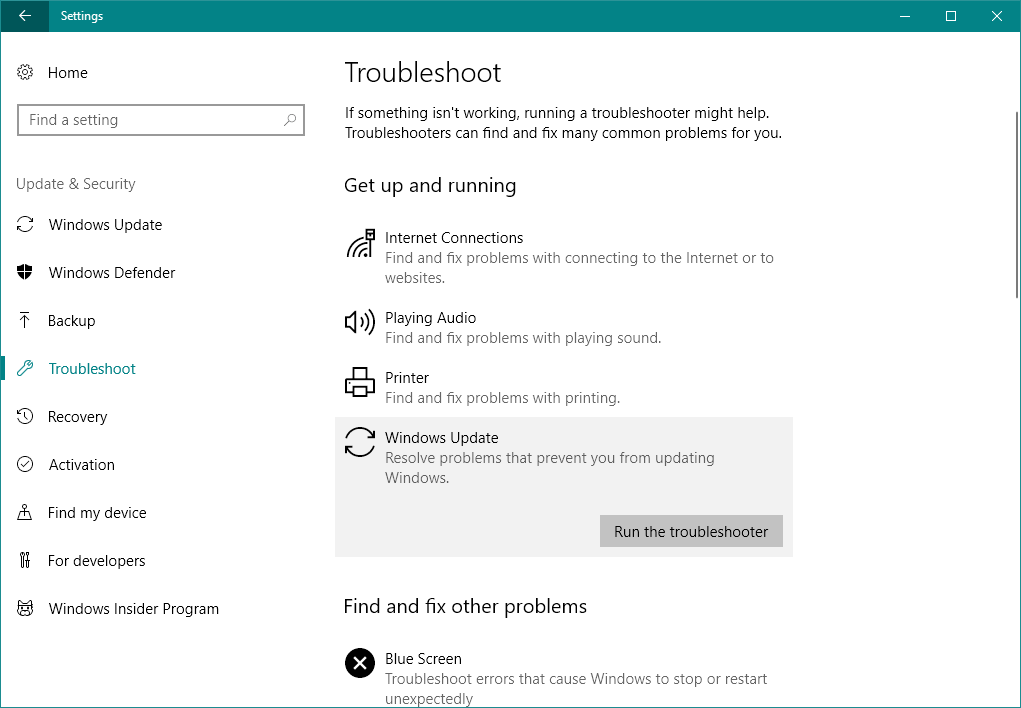
- Seuraa näytön ohjeita ja käynnistä järjestelmä uudelleen.
Ratkaisu 2: Suorita SFC- ja DISM-skannaus
Voit käyttää sisäänrakennettua SFC-vianmääritysohjelmaa (System File Checker), joka tarkistaa, havaitsee ja korjaa vioittuneet järjestelmätiedostot.
Joten tässä on suositeltavaa ratkaista virhekoodi 0x80070490 Windowsissa, suorita SFC-skannaus ja tarkista, onko ongelma ratkaistu vai ei.
Suorita se noudattamalla ohjeita:
- Siirry kohtaan Haku > kirjoita cmd > avaa komentokehote järjestelmänvalvojana .
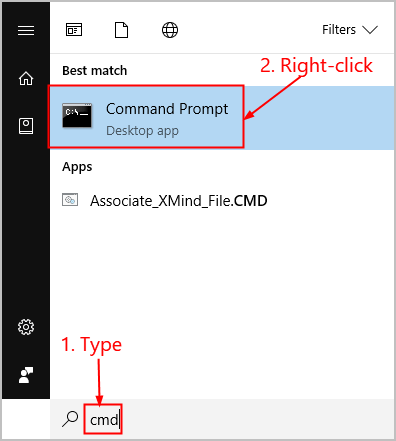
- Anna nyt annettu komento sfc/scannow > paina Enter
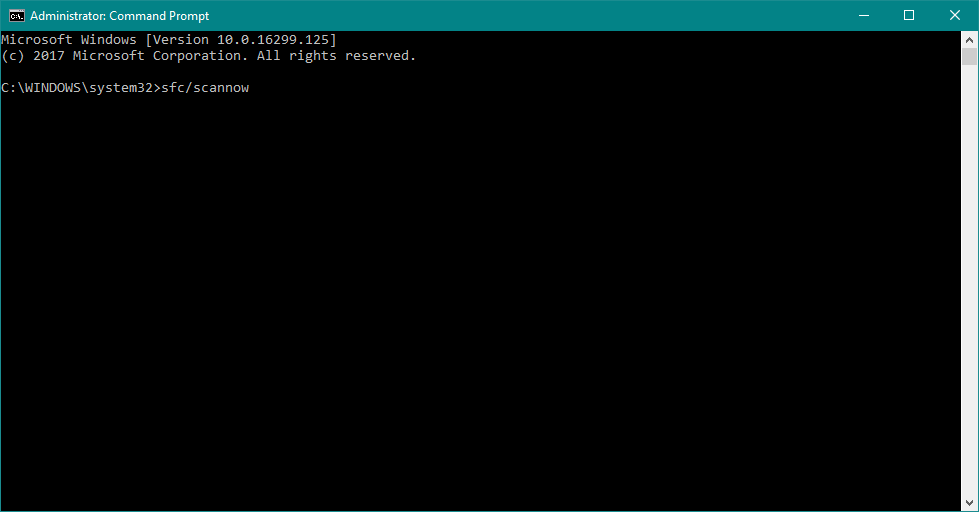
- Ja odota koko prosessin päättymistä.
- Lopuksi käynnistä tietokone uudelleen.
Tarkista nyt, onko virhe 0x80070490 Windows 10 korjattu. Mutta jos kohtaat virheen edelleen, suorita DISM ( Deployment Image & Service Management ) toinen vianmääritystyökalu Windows 10:ssä.
Lue artikkeli saadaksesi tietoa DISM:n käyttämisestä Windows-virheiden korjaamiseen .
Ratkaisu 3: Poista kolmannen osapuolen virustorjuntaohjelma käytöstä
Jos kohtaat edelleen Windows 10 -päivitysvirheen 0x80070490, tarkista, onko kolmannen osapuolen virustorjuntaristiriita.
Monissa tapauksissa kolmannen osapuolen virustorjunta on ristiriidassa Windows-päivitysten kanssa ja aiheuttaa ongelmia. Joten poista virustorjuntaohjelma, palomuuri väliaikaisesti käytöstä ja käynnistä järjestelmä uudelleen päivityksen asentamiseksi uudelleen.
Jos päivitys onnistui ilman virheitä, asenna kolmannen osapuolen virustorjuntaohjelma uudelleen.
Ratkaisu 4: Palauta WU-komponentit manuaalisesti
Yritä nollata Windows Update -komponentit manuaalisesti korjataksesi Windows-päivitysvirheen 0x80070490.
No, prosessi on melko pitkä, joten ole varovainen noudattaessasi jokaista vaihetta. Täällä sinun on poistettava avain WU-palvelut manuaalisesti käytöstä komentokehotteesta.
Nimeä sen jälkeen SoftwareDistribution- ja Catroot2-kansiot uudelleen pakottaaksesi Windowsin luomaan tarvittavat päivityskomponentit
Huomaa: Catroot2- ja SoftwareDistribution- kansiot tarvitaan Windowsin päivitysprosessissa. Aina kun päivität Windows-päivityksen kautta, catroot2-kansio on vastuussa Windows-päivityspaketin allekirjoitusten tallentamisesta.
Ja catroot2-kansion uudelleennimeäminen pakottaa Windowsin luomaan uusimman kansion ja poistamaan vioittuneet tiedostot päivitysprosessista.
Lopuksi ota päivityspalvelut uudelleen käyttöön, toivottavasti tämä auttaa sinua korjaamaan virhekoodin 0x80070490.
Tee se seuraavasti:
- Napsauta Käynnistä -palkkia > etsi " CMD" > napsauta hiiren kakkospainikkeella komentokehotetta > valitse Suorita järjestelmänvalvojana
- Pysäytä BITS-, Cryptographic-, MSI Installer- ja Windows Update -palvelut yksitellen ohjeiden mukaan, kirjoita (tai kirjoita) annetut komennot komentokehotteeseen > paina Enter jokaisen jälkeen.
- net stop wuauserv
- net stop cryptSvc
- net stop bitit
- net stop msiserver
- Ja kun palvelut on poistettu käytöstä, nimeä Catroo2- ja SoftwareDistribution-kansiot uudelleen. Liitä annetut komennot komentokehotteeseen ja paina Enter jokaisen jälkeen
-
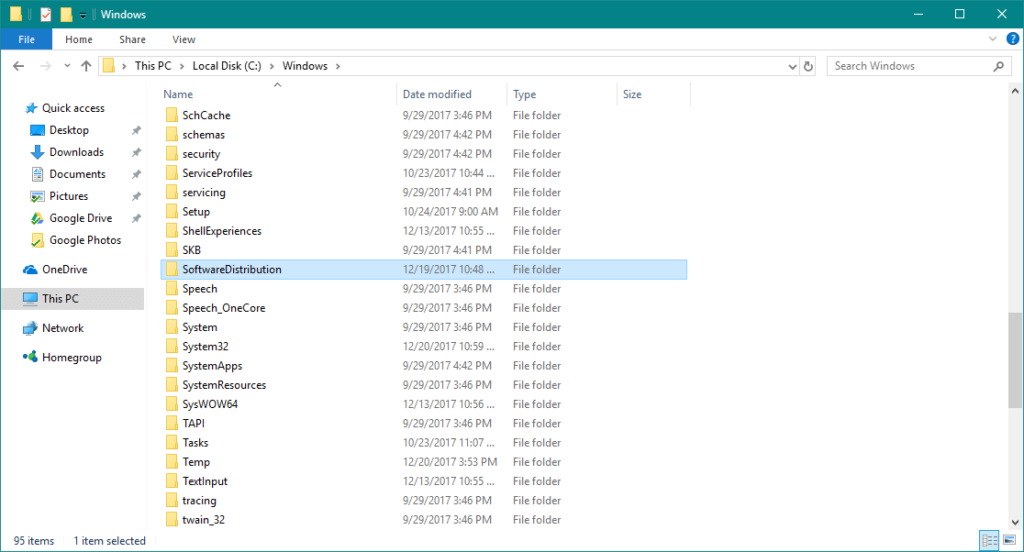
- ren C:\Windows\SoftwareDistribution SoftwareDistribution.old
- ren C:\Windows\System32\catroot2 Catroot2.old
- Nyt sinun on käynnistettävä uudelleen aiemmin käytöstä poistetut palvelut. Kirjoita annetut komennot komentokehotteeseen ja paina Enter jokaisen jälkeen.
- net start wuauserv
- net start cryptSvc
- net aloitusbitit
- net start msiserver
Sulje seuraavaksi komentokehote > käynnistä järjestelmä uudelleen ja yritä suorittaa päivitys uudelleen. Toivottavasti virhekoodi 0x80070490 on nyt korjattu.
Ratkaisu 5: Suorita järjestelmän palautus
Jos mikään menetelmistä ei toimi sinulle, korjaa 0x80070490-virhe palauttamalla Windows aiempaan versioon, kun Windows-päivitys toimi oikein.
Tee se seuraavasti:
- Paina Windows-näppäintä + R > avaa Suorita komento > kirjoita rstrui > paina Enter avataksesi järjestelmän palauttamisen.
- Napsauta nyt ensimmäisessä ikkunassa Seuraava > valitse Näytä lisää palautuspisteitä -kohdan vieressä oleva valintaruutu .
- Ja valitse aikaisempi palautuspiste, kun sovellus alkaa toimia väärin > napsauta Seuraava
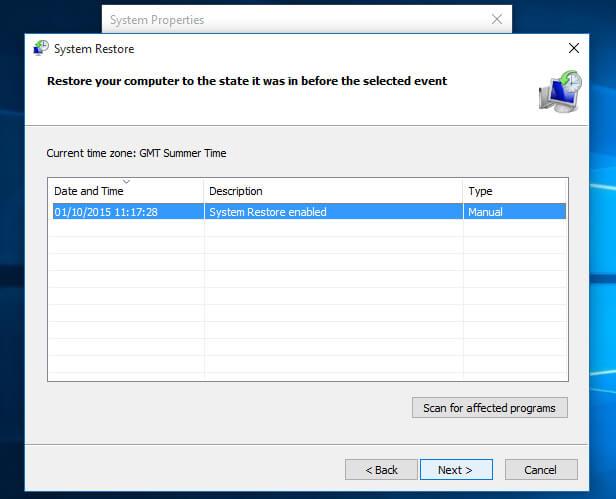
- Ja paina Valmis > napsauta Kyllä aloittaaksesi palautusprosessin. Nyt kun palautusprosessi on valmis, tietokone käynnistyy uudelleen automaattisesti.
- Ja uudelleenkäynnistyksen yhteydessä käyttöjärjestelmä palautetaan aiemmin valittuun versioon.
Siinä se virhe 0x80070490 Windows 10 ratkaistaan nyt.
Paras ja helppo ratkaisu Windows Update -virheen 0x80070490 korjaamiseen
On suositeltavaa tarkistaa järjestelmäsi PC Repair Tool -työkalulla . Tämä pystyy korjaamaan erilaisia Windows-virheitä ja korjaamaan muita yleisiä tietokoneongelmia.
Tämän avulla voit korjata muita tietokoneongelmia, kuten laitteistovikoja, viruksia/haittaohjelmia, Windows-tiedostojen vioittumista, rekisterin vioittumista jne. Se auttaa myös optimoimaan Windows-tietokoneesi suorituskyvyn ja tekemään tietokoneesta virheetöntä.
Se myös pitää silmällä järjestelmälaitteistoasi ja optimoi myös Windows PC:n suorituskyvyn
Hanki PC Repair Tool korjataksesi virhe 0x80070490
Johtopäätös:
Joten tässä on kyse Windowsin päivitysvirheestä 0x80070490 , kokeile annettuja korjauksia yksitellen ratkaistaksesi virhe.
No, tämä ei rajoitu vain Windows 10:een, vaan myös muut Windows 7/8/8.1 -käyttäjät kamppailevat virheen 0x80070490 kanssa.
Annetut korjaukset toimivat kaikissa tapauksissa, joten noudata niitä viisaasti.
Jos sinulla on kommentteja, kysymyksiä tai ehdotuksia, kirjoita meille.
![Xbox 360 -emulaattorit Windows PC:lle asennetaan vuonna 2022 – [10 PARHAAT POINTA] Xbox 360 -emulaattorit Windows PC:lle asennetaan vuonna 2022 – [10 PARHAAT POINTA]](https://img2.luckytemplates.com/resources1/images2/image-9170-0408151140240.png)

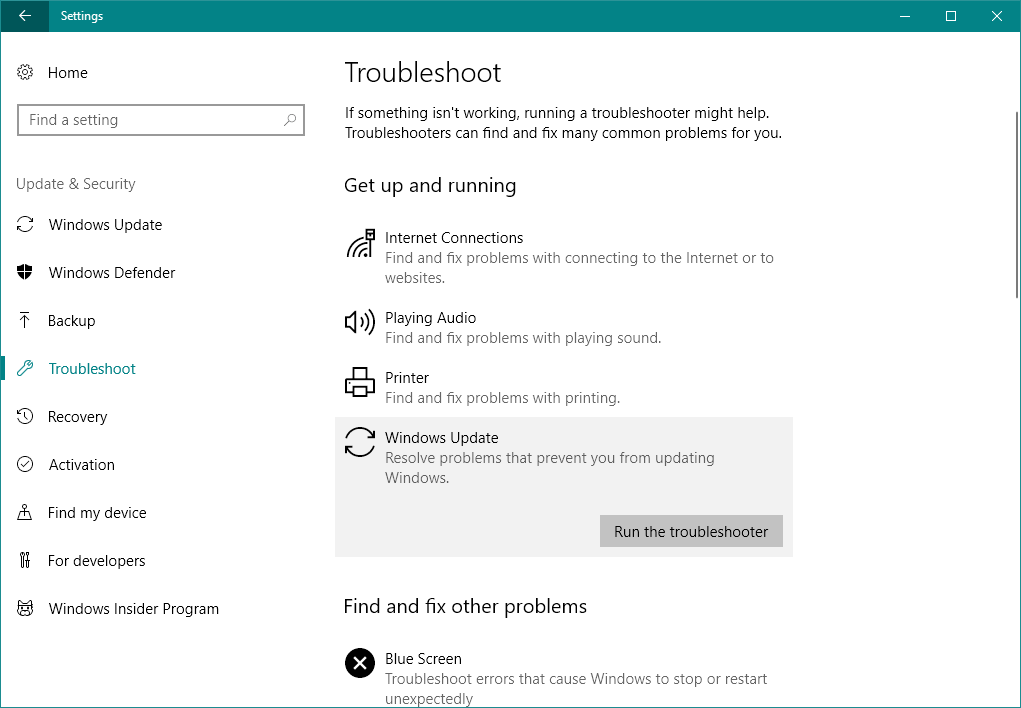
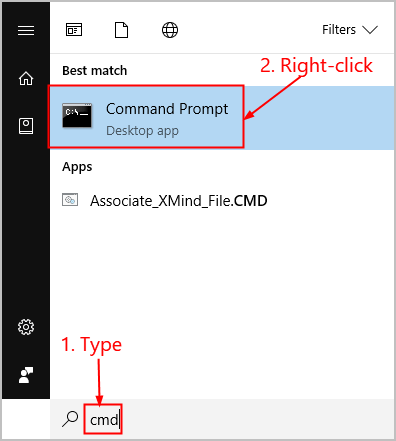
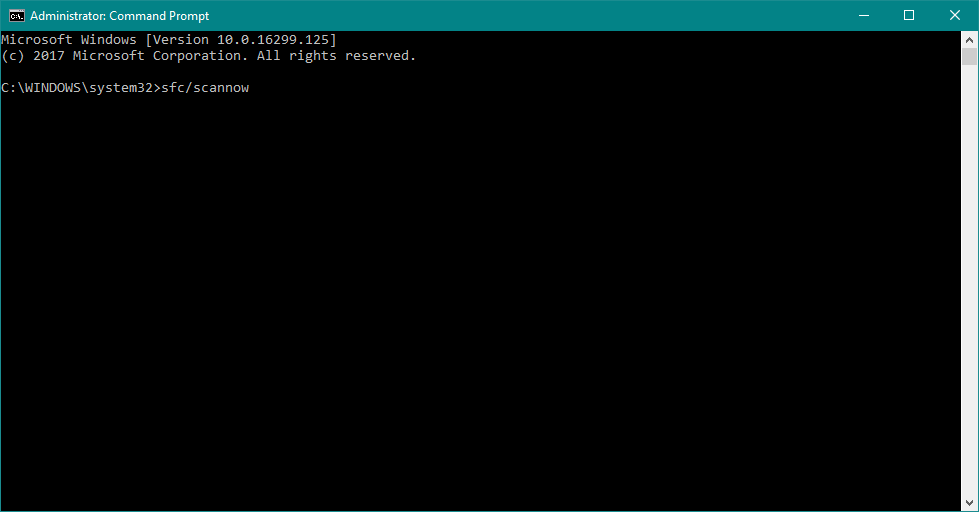
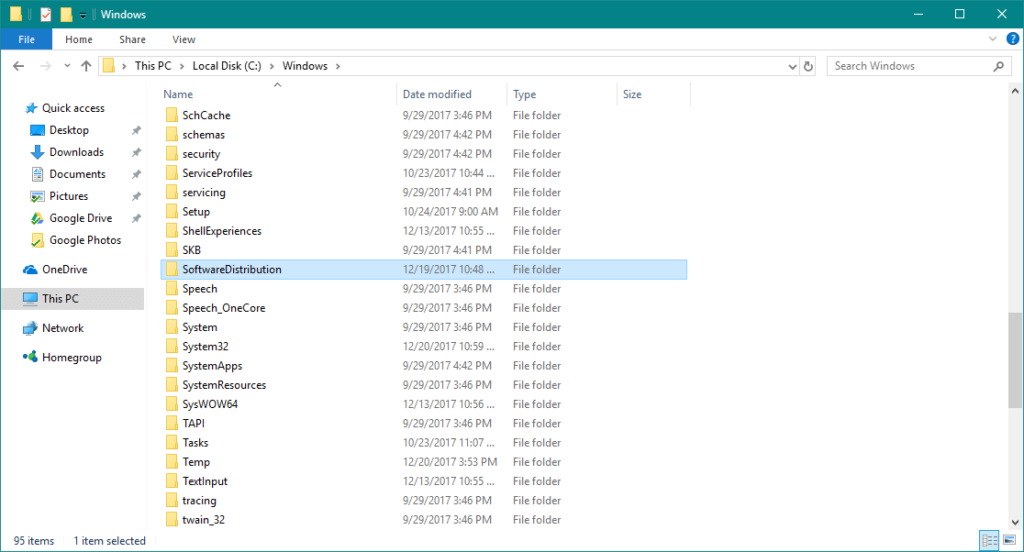
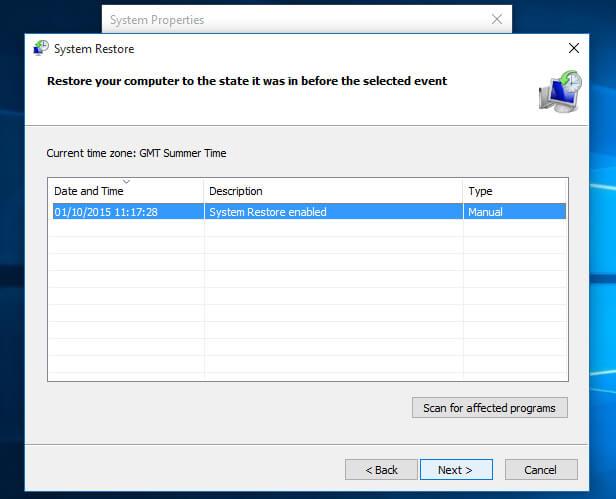
![[100 % ratkaistu] Kuinka korjata Error Printing -viesti Windows 10:ssä? [100 % ratkaistu] Kuinka korjata Error Printing -viesti Windows 10:ssä?](https://img2.luckytemplates.com/resources1/images2/image-9322-0408150406327.png)




![KORJAATTU: Tulostin on virhetilassa [HP, Canon, Epson, Zebra & Brother] KORJAATTU: Tulostin on virhetilassa [HP, Canon, Epson, Zebra & Brother]](https://img2.luckytemplates.com/resources1/images2/image-1874-0408150757336.png)

![Kuinka korjata Xbox-sovellus, joka ei avaudu Windows 10:ssä [PIKAOPAS] Kuinka korjata Xbox-sovellus, joka ei avaudu Windows 10:ssä [PIKAOPAS]](https://img2.luckytemplates.com/resources1/images2/image-7896-0408150400865.png)
